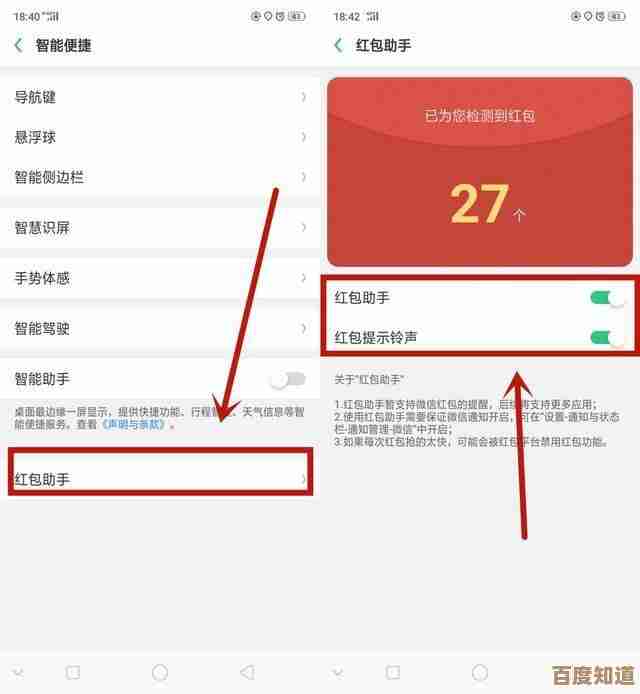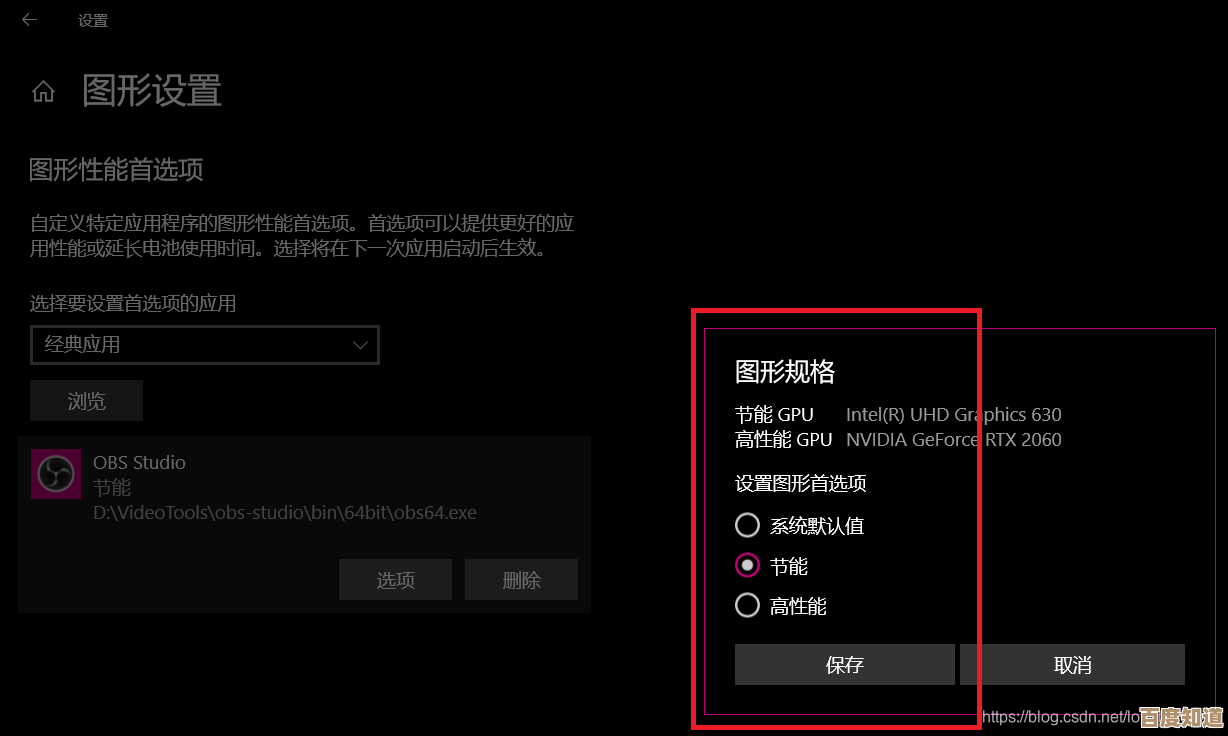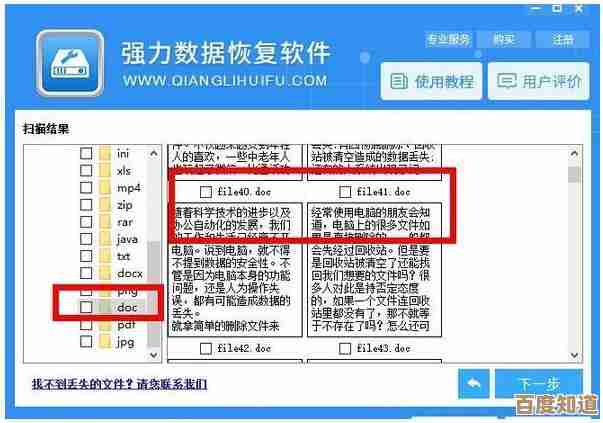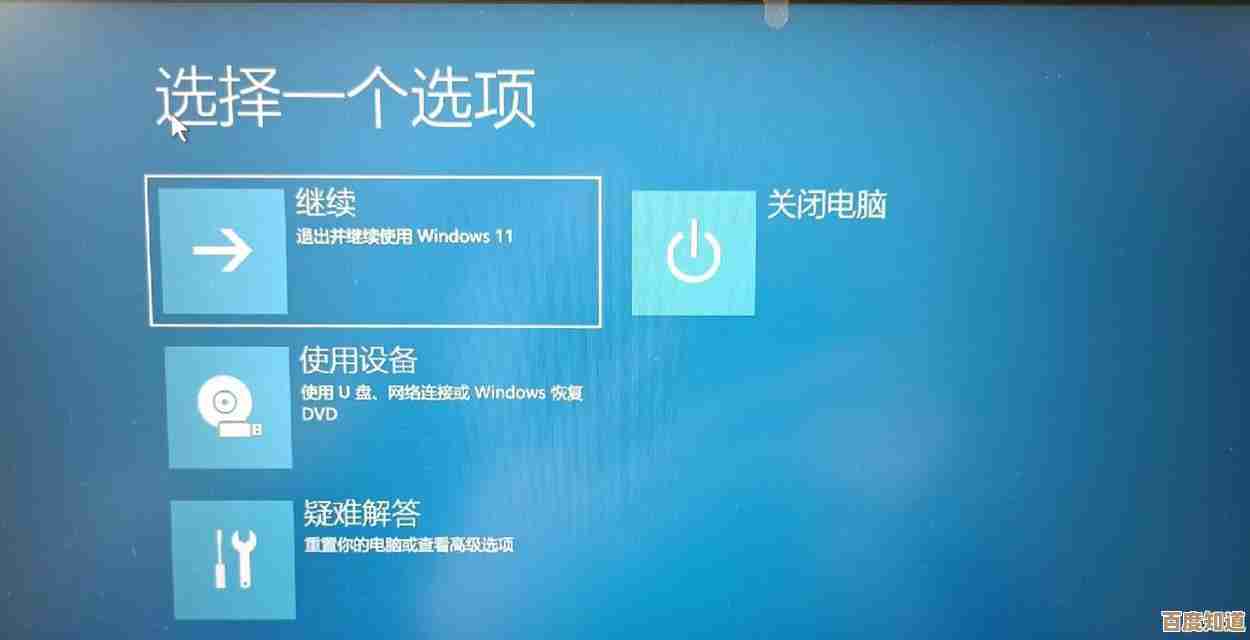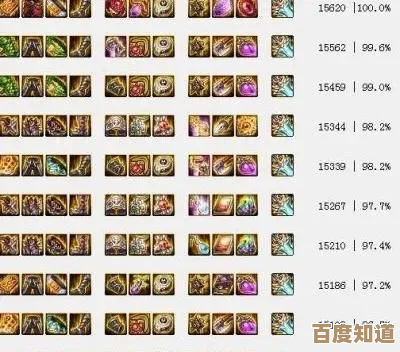Win10系统还原方法全面讲解:从备份到恢复的详细指南
- 问答
- 2025-11-02 16:36:23
- 5
Win10系统还原方法全面讲解:从备份到恢复的详细指南
来源:综合自微软官方支持文档及主流科技网站(如PCWorld, How-To Geek)的常见用户指南。
第一部分:系统出问题但还能开机时——使用“系统还原”功能
这个方法最适合解决那种电脑变得奇怪,比如软件冲突、驱动出错,但还能正常进入桌面的情况,它会把你的系统设置、注册表还原到之前一个正常的“时间点”,但不会删除你的个人文件(如照片、文档)。
操作步骤:
-
打开系统还原:
- 点击屏幕左下角的“开始”按钮,直接输入“创建还原点”并打开它。
- 在弹出的“系统属性”窗口中,确保你在“系统保护”选项卡下,然后点击中间的“系统还原”按钮。
-
选择还原点:
- 系统还原向导会打开,直接点击“下一步”。
- 你会看到一个列表,里面是电脑自动或手动创建的“还原点”,每个还原点都有日期和时间,选择一个在问题出现之前的日期,最好是最近的一个正常时间点。
- 你可以点击“扫描受影响的程序”来查看如果还原到这个点,哪些后来安装的软件会被删除(但通常不影响软件本身的数据)。
-
开始还原:
- 选好还原点后,点击“下一步”,然后确认你的选择,最后点击“完成”。
- 电脑会提示还原不能中断,点击“是”开始,电脑会自动重启。
- 重启过程中,你会看到系统还原的进度,完成后再进入桌面,会提示还原成功或失败。
重要提示: 这个功能默认可能是关闭的,你需要在“系统属性”的“系统保护”选项卡里,选中你的系统盘(通常是C盘),点击“配置”,然后选择“启用系统保护”并分配一些磁盘空间给它,它才会自动创建还原点。
第二部分:系统彻底崩溃无法开机时——使用“高级启动选项”
如果你的电脑蓝屏、循环重启,或者根本进不去系统,就需要用这个方法。
如何进入高级启动选项:
- 方法A: 在登录画面,按住键盘上的
Shift键不放,同时点击屏幕右下角的“电源”按钮,选择“重启”,继续按住Shift直到出现蓝色界面。 - 方法B: 如果电脑完全没反应,可以强制关机再开机,重复两到三次,Windows 会自动进入修复模式。
进入后的恢复方法:
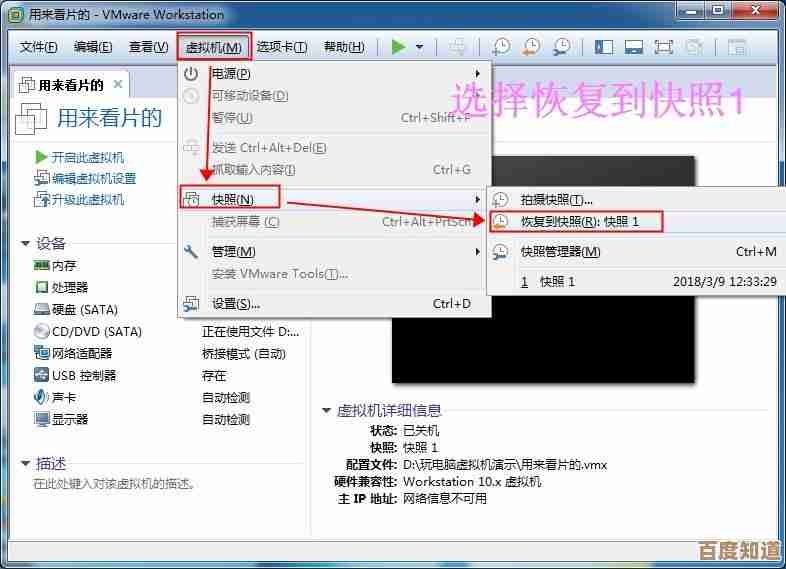
-
在蓝色的“选择一个选项”界面,依次点击:疑难解答 -> 高级选项。
-
在这里你有几个选择,按推荐顺序尝试:
-
首选:启动修复 让Windows自动检测并尝试修复阻止系统启动的问题,就像给电脑做个快速体检,很多时候它能自己搞定。
-
次选:系统还原 和第一部分的功能一样,只是现在在高级模式下运行,你需要选择之前创建的还原点来恢复系统。
-
再次选:系统映像恢复 这是最彻底的方法,但前提是你之前用Windows自带的工具创建过完整的系统镜像备份(后面会讲),它会用整个备份来替换掉你现在的C盘,让电脑回到创建备份时的状态,你的所有设置、软件、文件都会和备份时一模一样。
-
最后手段:重置此电脑 如果以上方法都无效,这是你的“大招”,它有两种模式:
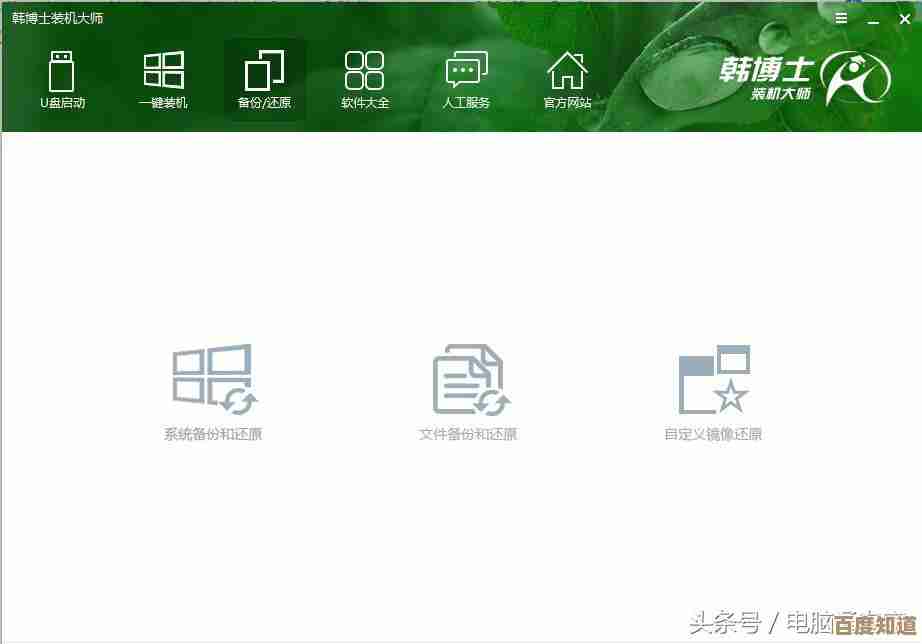
- 保留我的文件: 删除所有安装的应用程序和驱动,重置所有系统设置,但会保留你个人用户文件夹里的东西(桌面、文档、图片等),相当于重装了系统,但文件还在。
- 删除所有内容: 清空整个C盘,相当于让电脑回到刚买来时的出厂状态(如果是品牌机,可能还会有一个“恢复到出厂镜像”的选项)。注意:这会丢失C盘所有数据,务必提前备份重要文件!
-
第三部分:防患于未然——如何备份你的系统和文件
最好的恢复就是不需要恢复,定期备份是关键。
创建系统映像备份(最保险的完整备份)
这就像是给整个C盘拍一张完整的“照片”,包括Windows系统、所有安装的程序、设置和你的个人文件,万一硬盘坏了,都可以用这个“照片”完全复原。
- 操作: 在控制面板里找到“备份和还原(Windows 7)”,然后点击左侧的“创建系统映像”,选择将备份保存在哪里(移动硬盘是最好选择),然后按照向导完成即可,建议每月或安装重要软件后做一次。
使用文件历史记录备份个人文件(最简单常用的备份)
这个功能专门用来持续备份你库里的文件(桌面、文档、图片、视频等),可以找回文件的历史版本。
- 操作: 在“设置” -> “更新与安全” -> “备份”里,添加一个驱动器(最好是移动硬盘或网络位置),然后开启“自动备份我的文件”,它会持续在后台运行。
- 小毛病(能开机): 用 系统还原。
- 大问题(开不了机): 进 高级启动选项,按顺序尝试 启动修复 -> 系统还原 -> 系统映像恢复 -> 重置电脑。
- 想睡安稳觉: 定期用 文件历史记录 备份个人文件,并用 创建系统映像 做全盘备份。
没有任何一种方法是万无一失的,最重要的习惯是把非常重要的文件额外复制一份到移动硬盘或网盘里。
本文由歧云亭于2025-11-02发表在笙亿网络策划,如有疑问,请联系我们。
本文链接:http://waw.haoid.cn/wenda/54411.html